Reklāma
Kopš objekta atvēršana visiem Izmantojiet Twitter mirkļus, lai precizētu lieliskus stāstus TweetsIzmantojot Twitter Moments, jūs varat darīt, lai pastāstītu savu stāstu tieši tā, kā vēlaties: izveidojot slaidrādi ar tvītiem, kas stāsta par stāstu, kuru vēlaties kopīgot. Lasīt vairāk , Twitter turpināja paplašināt savas Moments funkcijas iespējas. Tagad lietotāji var viegli izveidot mirkļus kustībā, izmantojot čivināt mobilās lietotnes.
Jūs varat izveidot Twitter mirkli savā iOS vai Android ierīcē, dodoties uz profila cilni (Es) un pieskaroties zobrata ikonai. Krāns Mirkļi un pēc tam pieskarieties plus ikonai.
Varat arī sākt jaunu mirkli, pieskaroties bultiņas ikonai uz jebkura tvīta un izvēloties Pievienot momentam. Jūs varat pievienot tvītu esošajiem melnrakstiem vai publicētajiem mirkļiem vai pieskarieties plus zīmei, lai izveidotu jaunu.
Pabeidz savu mirkli
Kad esat izveidojis jauno mirkli, neatkarīgi no tā, kā jūs sākāt, jūs vēlēsities pievienot virsrakstu un aprakstu. Fotoattēlu kā vāka attēlu var pievienot arī, pieskaroties kameras ikonai, bet tikai tad, ja vēlaties izmantot tālrunī saglabātu fotoattēlu. Ja jūs labprātāk izmantotu vāka attēlu no tweets, kuru pievienojat savam momentam, tad pārliecinieties, vai esat pievienojis tweets ar attēliem.
Pieskarieties Pievienojiet Tweets poga, lai sāktu / turpinātu tweets pievienošanu. Varat pievienot savus tweets (ieskaitot retweets), iecienītos tweets vai meklēt tweets, kuru vēlaties pievienot. Kad esat pievienojis tweets ar attēliem, pieskarieties kameras ikonai, un visi tweets attēli tagad tiks parādīti kā opcija, ko pievienot kā vāku.
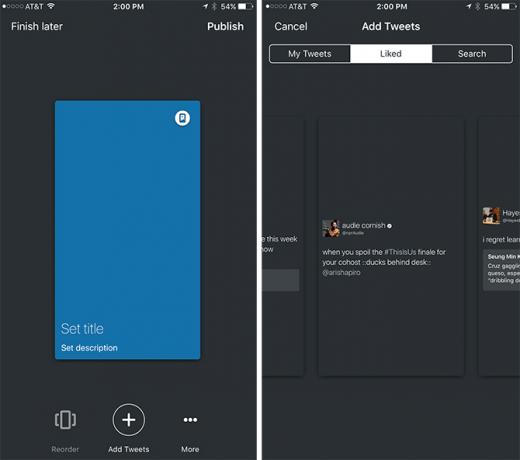
Kad esat pievienojis tweets ar attēliem, pieskarieties kameras ikonai, un visi tweets attēli tagad tiks parādīti kā opcija, ko pievienot kā vāku. Pēc attēla pievienošanas pieskarieties attēla ikonai augšējā labajā stūrī un vēlreiz pieskarieties kameras ikonai, pēc kuras jūs varat izvēlēties Labības vāks. Tas ļaus jums noteikt, kura attēla daļa tiks parādīta tālrunī. Katrā tvītā var arī apgriezt atsevišķus fotoattēlus.
Kad esat pievienojis visus savus tweets un attēlu, varat arī pieskarties Pārkārtot cilni, lai iegūtu tweets vajadzīgajā secībā. Lai tos pārkārtotu, vienkārši pieskarieties tweet, kuru vēlaties pārvietot, un velciet to uz jauno pozīciju.
Pēc tam varat pieskarties Pabeidz vēlāk augšējā kreisajā stūrī, lai saglabātu melnrakstu vai pieskarieties Publicēt augšējā labajā stūrī, lai kopīgotu savu mirkli ar saviem sekotājiem.
Citi iestatījumi, kurus varat pievienot, ietver atrašanās vietas kopīgošanu ar Twitter (nevis saviem sekotājiem), lai paplašinātu jūsu mirkļa sasniedzamību, un jūs varat to arī atzīmēt kā NSFW.
Kam jūs izmantojat Twitter Moments? Paziņojiet mums komentāros.
Nensija ir rakstniece un redaktore, kas dzīvo Vašingtonā. Iepriekš viņa bija Tuvo Austrumu redaktore The Next Web un šobrīd strādā DC balstītā domnīcā par komunikāciju un sociālo mediju izplatīšanu.


